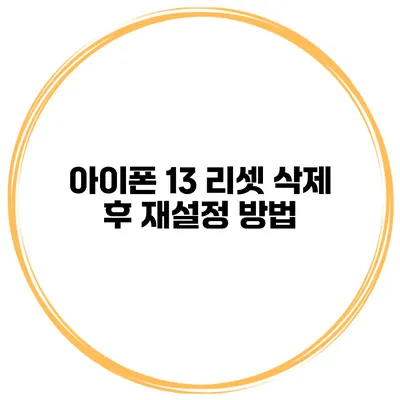아이폰 13이 느려지거나 문제가 발생했을 때, 리셋하고 재설정하는 것이 효과적인 해결책이 될 수 있어요. 이 글에서는 아이폰 13 리셋과 삭제 후 재설정 방법에 대해 자세히 알아보도록 하겠습니다.
✅ 아이폰 소프트웨어 문제를 쉽게 해결하는 방법을 알아보세요.
아이폰 13 리셋이란?
아이폰을 리셋하는 것은 기기의 모든 설정을 초기화하는 과정이에요. 리셋은 여러 가지 이유로 필요할 수 있는데, 예를 들어 소프트웨어 문제, 느려짐, 설정 오류 등이 있을 수 있어요.
리셋의 종류
- 비밀번호 리셋: 비밀번호를 잊어버렸을 때.
- 기본 설정 리셋: 설정을 초기화하지만 데이터는 보존하고 싶을 때.
- 모든 콘텐츠 및 설정 지우기: 모든 데이터를 삭제하고 기기를 초기 상태로 돌리고 싶을 때.
✅ 아이폰 네트워크 설정 리셋 후의 변화가 궁금하시다면 클릭하세요!
아이폰 13 리셋 방법
아이폰 13을 리셋하기 위해서는 다음 단계를 따르세요.
기본 설정 리셋하기
- 설정 앱 열기: 홈 화면에서 설정(⚙️) 앱을 클릭합니다.
- 일반 선택: 일반을 선택한 후 하단으로 스크롤하고 ‘전송 또는 iPhone 재설정’을 선택합니다.
- 재설정 선택: ‘모든 설정 재설정’을 선택합니다.
- 비밀번호 입력: 기존의 비밀번호를 입력하고 재설정을 확인합니다.
이렇게 하면 설정이 초기화되지만, 데이터는 지워지지 않아요.
모든 콘텐츠 및 설정 지우기
기기를 공장 초기 상태로 복원하려면 다음 단계를 따르세요.
- 설정 앱 열기: 다시 설정(⚙️) 앱을 실행합니다.
- 일반 선택: 일반 메뉴를 선택한 후 ‘전송 또는 iPhone 재설정’을 선택합니다.
- 모두 지우기 선택: ‘모든 콘텐츠 및 설정 지우기’를 선택합니다.
- 기기 삭제 확인: 경고 메시지가 나타날 때 ‘지우기’를 눌러 확인합니다.
중요: 이 작업은 모든 데이터와 설정을 삭제하므로, 반드시 중요 데이터를 백업한 후 진행해야 해요.
✅ 아이폰 비밀번호 설정 방법을 지금 바로 알아보세요!
아이폰 13 재설정 후 설정 방법
리셋이 완료된 후, 기기를 처음 사용하듯이 설정할 수 있어요. 아래 단계들을 참고해 주세요.
기기 초기 설정
- 언어 및 지역 선택: 기기를 처음 켜면 언어와 지역을 선택해야 해요.
- Wi-Fi 연결: 적절한 Wi-Fi 네트워크에 연결하세요.
- Apple ID 로그인: Apple ID가 있으면 로그인을 하세요.
- 데이터 복구: 백업에서 데이터를 복구할 것인지 선택할 수 있어요.
테이블 요약
| 단계 | 설명 |
|---|---|
| 1 | 설정 앱 열기 |
| 2 | 일반 선택 |
| 3 | 모든 데이터와 설정 삭제 선택 |
| 4 | Wi-Fi 및 Apple ID 설정 |
설정 시 고려할 점
다음은 리셋 후 재설정 시 고려해야 할 점입니다.
- 중요 데이터 백업: iCloud 또는 iTunes를 통해 반드시 백업하세요.
- Apple ID 확인: 복원 시 Apple ID가 필요하므로 비밀번호를 안전하게 보관하세요.
- 앱 재설치: 필요한 앱들을 다시 다운로드해야 할 수 있어요.
결론
아이폰 13의 리셋과 재설정은 문제를 해결하는 유용한 방법이죠. 항상 데이터 백업을 먼저 진행하고, 필요한 설정을 세심하게 설정하는 것이 중요해요. 아이폰 13이 느려지거나 문제를 겪고 있다면, 주저하지 말고 이 방법을 시도해 보세요. 기기를 새롭게 변화시킬 수 있는 기회가 될 거예요!
자주 묻는 질문 Q&A
Q1: 아이폰 13 리셋이란 무엇인가요?
A1: 아이폰 13 리셋은 기기의 모든 설정을 초기화하는 과정으로, 소프트웨어 문제나 느려짐 등의 이유로 필요할 수 있습니다.
Q2: 아이폰 13의 기본 설정을 리셋하는 방법은 무엇인가요?
A2: 기본 설정 리셋은 설정 앱을 열고 일반 > 전송 또는 iPhone 재설정 > 모든 설정 재설정을 선택한 후 비밀번호를 입력하여 진행합니다.
Q3: 아이폰 13을 공장 초기 상태로 복원할 때 주의할 점은 무엇인가요?
A3: 모든 콘텐츠와 설정을 삭제하므로 반드시 중요 데이터를 백업한 후 진행해야 합니다.